Hướng dẫn tắt tính năng bình luận trên Facebook
Nội dung bài viết
Facebook, nền tảng mạng xã hội hàng đầu hiện nay, liên tục cập nhật các tính năng mới nhằm đáp ứng nhu cầu của người dùng. Gần đây, Facebook đã bổ sung tính năng tắt bình luận cho các bài viết trong nhóm, giúp bạn kiểm soát tương tác khi cần thiết. Bài viết này từ Tripi sẽ hướng dẫn chi tiết cách thực hiện việc tắt bình luận trên Facebook.

1. Cách tắt bình luận trên Facebook bằng máy tính
Lưu ý: Hiện tại, Facebook chỉ cho phép tắt bình luận đối với các bài viết được đăng trong Nhóm/ Group.
Bước 1: Truy cập bài viết bạn đã đăng trong nhóm, nhấn vào biểu tượng "Ba chấm ngang" và chọn Tắt tính năng bình luận.
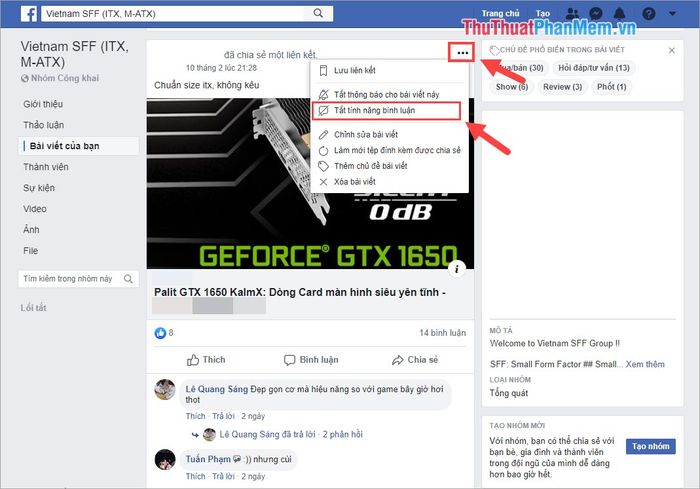
Bước 2: Ngay lập tức, khung bình luận sẽ biến mất và thông báo "Bạn đã tắt bình luận cho bài viết này" xuất hiện. Lúc này, không ai có thể bình luận thêm, nhưng các bình luận trước đó vẫn được giữ nguyên và không thể chỉnh sửa.
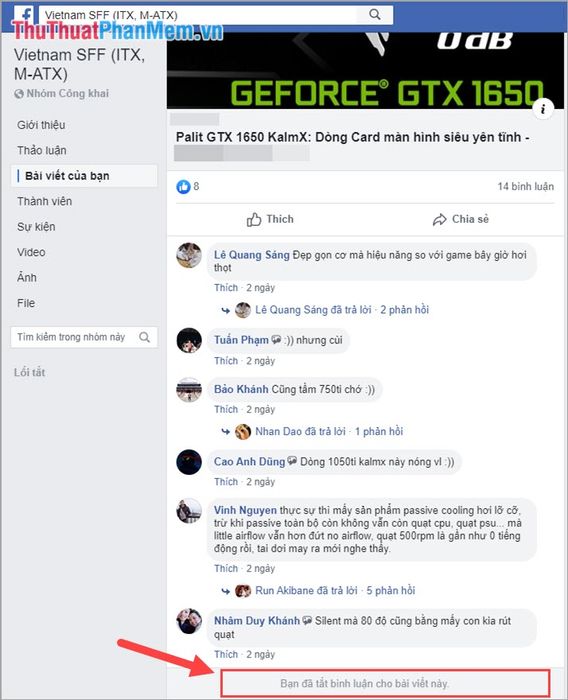
Để kích hoạt lại tính năng bình luận, hãy thực hiện các bước sau:
Truy cập bài viết trong nhóm, nhấn vào biểu tượng "Ba chấm ngang" và chọn Bật tính năng bình luận.
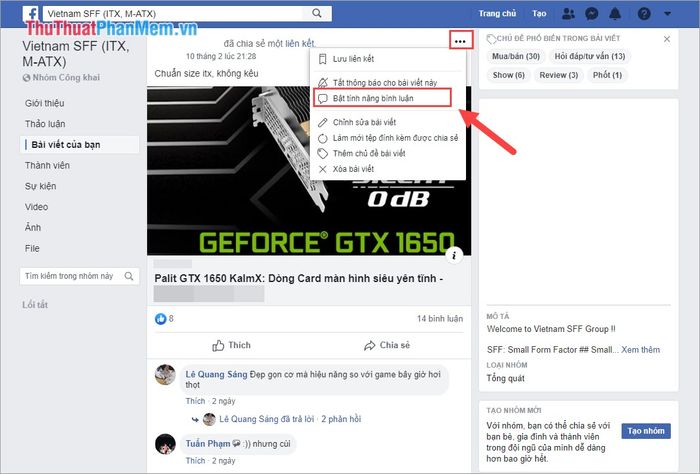
2. Hướng dẫn tắt bình luận trên Facebook bằng điện thoại
Lưu ý: Hiện tại, Facebook chỉ cho phép tắt bình luận đối với các bài viết được đăng trong Nhóm/ Group.
Bước 1: Truy cập bài viết bạn đã đăng trong nhóm, nhấn vào biểu tượng "Ba chấm ngang" và chọn Tắt tính năng bình luận.
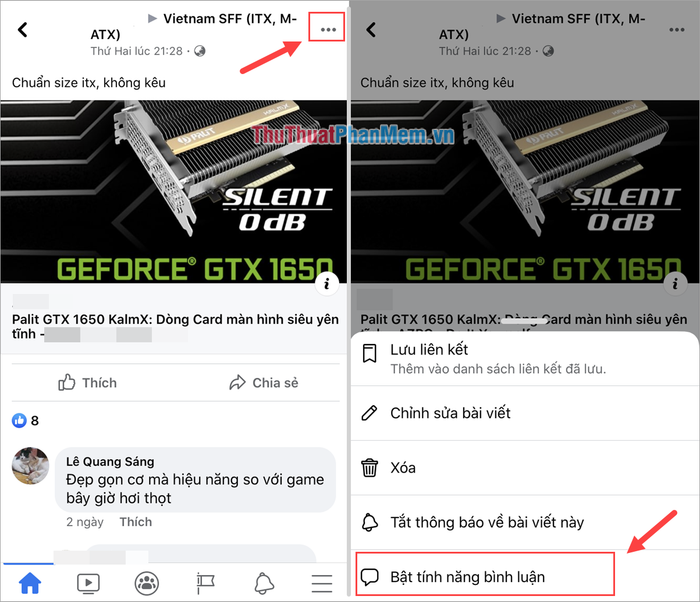
Để kích hoạt lại tính năng bình luận, hãy thực hiện các bước sau:
Truy cập bài viết bạn đã đăng trong nhóm, nhấn vào biểu tượng "Ba chấm ngang" và chọn Bật tính năng bình luận.
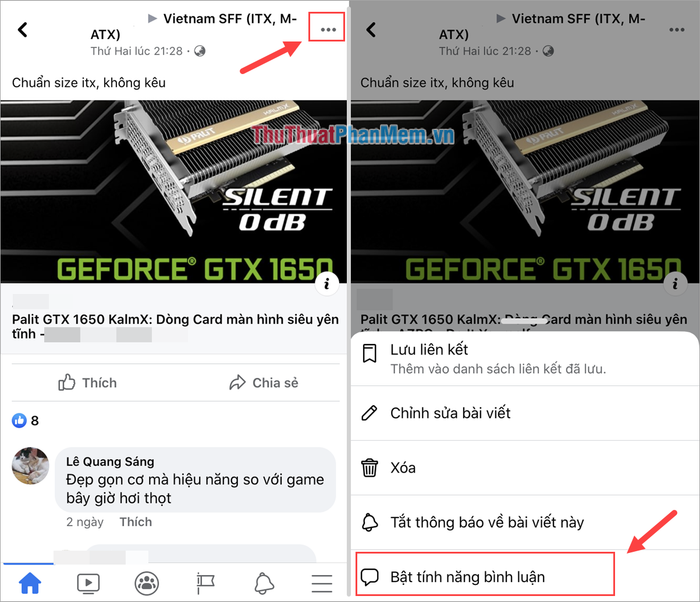
Bài viết này từ Tripi đã hướng dẫn chi tiết cách tắt và bật tính năng bình luận trên Facebook. Chúc các bạn thực hiện thành công và tận hưởng trải nghiệm mạng xã hội một cách hiệu quả!
Có thể bạn quan tâm
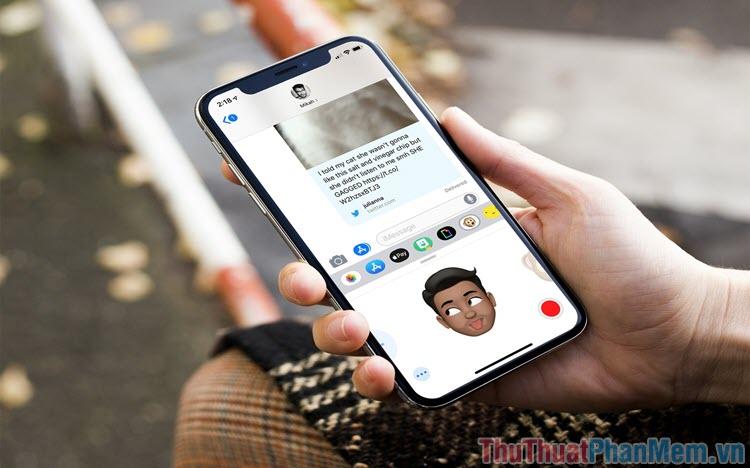
Hướng dẫn chi tiết cách tạo nhóm chat trong iMessage và tin nhắn văn bản trên iPhone

Top 6 Quán cơm tấm ngon tuyệt tại TP. Phú Quốc, Kiên Giang

8 Đại lý phân phối sơn cao cấp uy tín nhất tại Bình Thuận

13 Bí quyết đột phá giúp trẻ chinh phục môn Toán dễ dàng

Top 5 quán cơm văn phòng không thể bỏ lỡ tại Quận 6, TP. HCM


